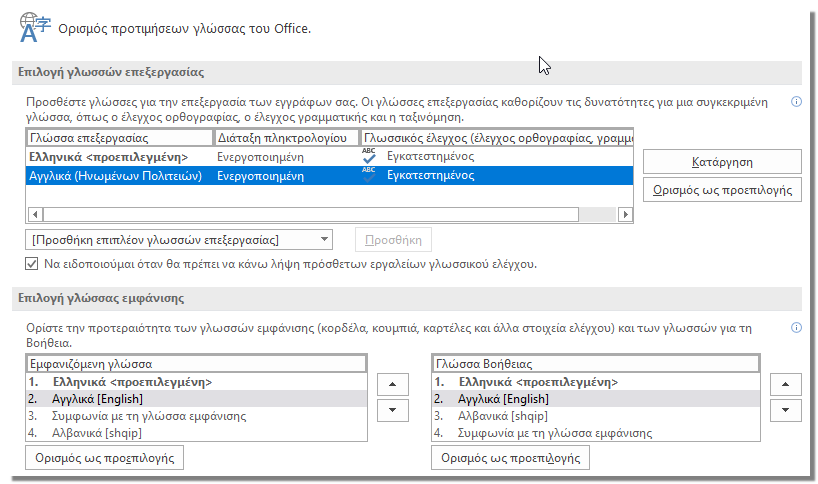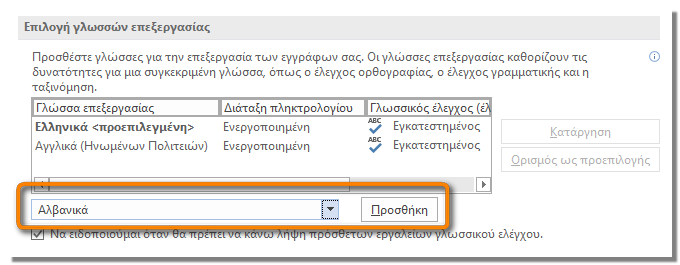Βιβλίο 1. Διαχείριση επιλογών και ρυθμίσεων εγγράφων
1.3.1. Ρύθμιση παραμέτρων γλωσσών επεξεργασίας και εμφάνισης
Μπορεί να θέλετε να λαμβάνετε και να στέλνετε έγγραφα σε πολλές γλώσσες. Επιπλέον, για να προσεγγίσετε ένα μεγαλύτερο κοινό, ίσως θελήσετε να χρησιμοποιήσετε τα ενσωματωμένα εργαλεία για να μεταφράσετε τα έγγραφά σας σε άλλη γλώσσα. Σε τέτοιες περιπτώσεις, μπορείτε να χρησιμοποιήσετε τις επιλογές γλώσσας του Office για να προσθέσετε μια γλώσσα ή να καθορίσετε τη γλώσσα στην οποία πρέπει να εμφανίζονται οι συμβουλές Βοήθειας και οθόνης. Αυτό θα σας επιτρέψει να χρησιμοποιήσετε δυνατότητες στο Word ενώ εργάζεστε σε άλλη γλώσσα.
Ορισμός των προτιμήσεων γλώσσας του Office
Μπορείτε να έχετε πολλές γλώσσες εγκατεστημένες στον υπολογιστή σας, αλλά μόνο μια θα είναι η προεπιλεγμένη κάθε φορά.
Διερεύνηση |
Θα ορίσουμε τα Αγγλικά ως προεπιλεγμένη γλώσσα για τον υπολογιστή μας.
|
Το γνωρίζατε;
Οι γλώσσες εμφάνισης και βοήθειας μπορούν να ρυθμιστούν ανεξάρτητα. Για παράδειγμα, θα μπορούσατε να έχετε κουμπιά, μενού και άλλα στοιχεία ελέγχου που να ταιριάζουν με τη γλώσσα του λειτουργικού σας συστήματος. Εναλλακτικά, μπορείτε να χρησιμοποιήσετε έναν συνδυασμό γλωσσών για το λειτουργικό σας σύστημα για επεξεργασία, εμφάνιση και Βοήθεια.Προσθήκη γλώσσας
Μπορείτε να προσθέσετε μια γλώσσα στα προγράμματα του Office προσθέτοντας μια γλώσσα επεξεργασίας. Μια γλώσσα επεξεργασίας αποτελείται από μια διάταξη πληκτρολογίου και εργαλεία γλωσσικού ελέγχου για αυτήν τη γλώσσα.
Διερεύνηση |
Για να γνωριστούμε με τη διαδικασία, ας δούμε πώς θα προσθέσουμε τα Αλβανικά ως γλώσσα επεξεργασίας - δεν είναι ανάγκη να κάνετε κι εσείς τη διαδικασία στον υπολογιστή σας ή μπορείτε αν θέλετε να προσθέσετε κάποια άλλη γλώσσα.
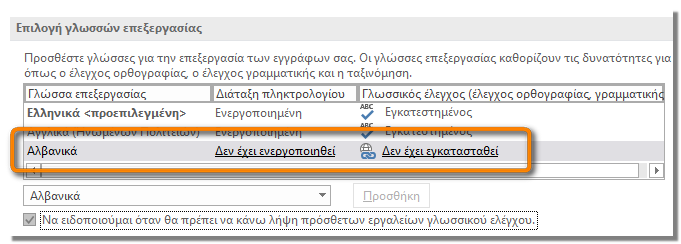
|